چگونه یک برنامه غیر قابل نصب را از یک کامپیوتر حذف کنیم
البته، هر کاربر ویندوز در مورد روش استاندارد برای حذف برنامه ها می داند. اما چگونه می توان این یا آن نرم افزار را از کامپیوتر حذف کرد، اگر شما نمی توانید نصب را به طور معمول انجام دهید؟ در این مورد، شما نمی توانید بدون نرم افزار تخصصی کار کنید، و Revo Uninstaller برای آن مناسب است.
Revo Uninstaller یک برنامه رایگان است که به شما امکان می دهد تا هر نوع نرم افزاری را که بر روی رایانه شما نصب شده است را به طور اجباری حذف کنید. علاوه بر این، Revo Uninstaller به شما اجازه می دهد تمام فایل های موقت و کلیدها در رجیستری ایجاد شده در طول عملیات نرم افزار را حذف کنید، که به شما اجازه می دهد تا مکان بسیار غیر ضروری را در رایانه خود آزاد کرده و عملکرد سیستم را افزایش دهید.
محتوا
چگونه یک برنامه حذف شود؟
1. دانلود Revo Uninstaller و نصب آن بر روی رایانه خود.
2. پس از راه اندازی ابزار، یک پنجره با لیست گسترده ای از برنامه های نصب شده بر روی صفحه ظاهر می شود. در لیستی که میخواهید خلاص شوید، در لیست کلیک کنید، روی آن راست کلیک کرده و «حذف» را انتخاب کنید .
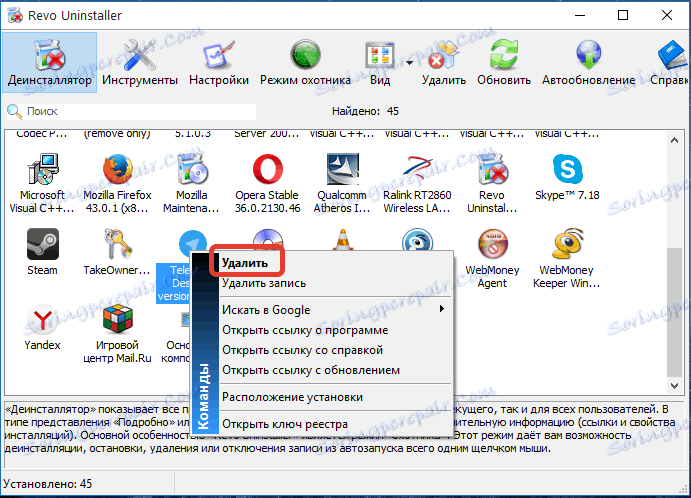
3. بعدا باید یکی از چهار حالت حذف را انتخاب کنید. Optimum "Moderate" است ، زمان زیادی را صرف نمی کند، اما در همان زمان Revo Uninstaller بسیاری از فایل های مرتبط با برنامه را پیدا خواهد کرد. این حالت به طور پیش فرض به شما ارائه می شود.
البته، برای بهترین نتیجه شما باید مورد "پیشرفته" را انتخاب کنید، اما شما باید درک کنید که بالاترین کیفیت بررسی طول می کشد. و پس از توقف در حالت دلخواه، دکمه "بعدی" را کلیک کنید.

4. بعد، برنامه به طور مستقیم به فرآیند حذف خود ادامه خواهد داد. برای شروع، جستجو برای حذف کننده ساخته شده در نرم افزار انجام خواهد شد. اگر تشخیص داده شود، حذف اصلی با کمک آن انجام خواهد شد. اگر Uninstaller یافت نشد، Revo Uninstaller بلافاصله به فایل ها و کلید های خود تمیز کردن ادامه می دهد.

5. به محض اتمام حذف حذف، Revo Uninstaller به جستجوی خود برای فایل های باقیمانده در سیستم تغییر خواهد کرد. مدت زمان اسکن به حالت انتخابی بستگی دارد.

6. در پنجره بعدی، سیستم رجیستری ویندوز را با موارد برجسته شده که ممکن است به نام برنامه اشاره کند را نشان می دهد. لیست را دقیقا بررسی کنید و تنها مواردی را که به صورت برجسته درج شده است، علامت بزنید، اگر فکر می کنید که آنها مربوط به برنامه حذف شده اند، و سپس روی دکمه حذف کلیک کنید.

7. در انتها، اعلان در مورد موفقیت عملیات روی صفحه نمایش ظاهر می شود. برای بستن پنجره روی Finish کلیک کنید.

اگر برنامه در پنجره Uninstaller Revo نمایش داده شود چه کاری باید انجام دهید؟
در برخی موارد، برنامه ممکن است هر دو در استاندارد "حذف برنامه" منو و در Revo Uninstaller وجود دارد، اگر چه آن را بر روی کامپیوتر نصب شده است. در این حالت، حالت شکارچی به ما کمک خواهد کرد تا از وضعیت خارج شویم.
برای انجام این کار، در قسمت بالای پنجره برنامه، بر روی دکمه "Hunter Mode" کلیک کنید.
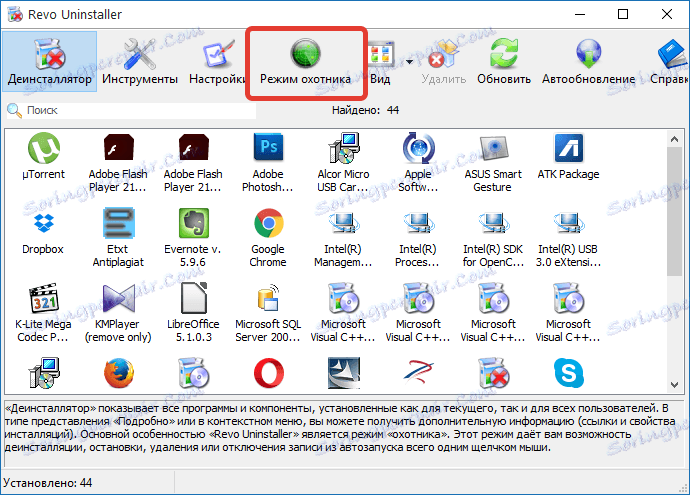
صفحه نمایش دامنه، که شما باید با موس استفاده کنید، نقطه در میانبر یا پوشه برنامه مورد نظر شما را حذف کنید.

به زودی به عنوان دید در شیء انتخاب شده، یک منوی متنی بر روی صفحه ظاهر می شود، که در آن شما باید گزینه Uninstall را انتخاب کنید.
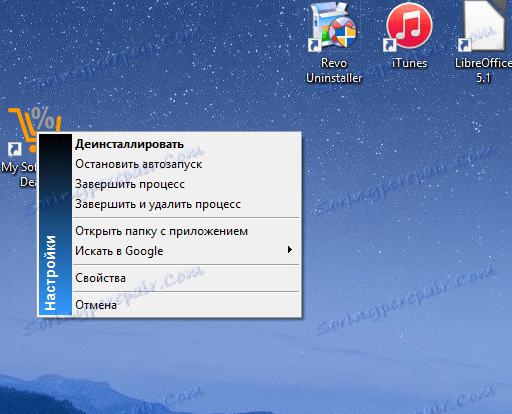
صفحه نمایش پنجره آشنا Revo Uninstaller را نشان خواهد داد، که در آن اقدامات مشابه همانطور که در بالا توضیح داده شد.

همچنین ببینید: برنامه ها برای حذف نرم افزار حذف شده
Revo Uninstaller یک ابزار است که شما نیازی به استفاده منظم از آن ندارید، اما در عین حال قادر خواهید بود در زمان مناسب کمک کند. این برنامه با موفقیت با حذف حتی نرم افزاری مقاوم به کار رفته است که به شما اجازه می دهد سیستم را از نرم افزارهای غیر ضروری آزاد کنید.